Windows10でタブレットモードに切り替える方法
タブレットでWindows10(Windows 10)を使用している場合は、 Windows 10タブレットモードを使用することをお勧めします。これは、よりタッチしやすいエクスペリエンスを提供し、 Windowsスタートメニューではなく(Windows Start Menu)スタート(Start)画面を提供するためです。また、タブレットモードでは、すべてのアプリケーションが全画面で実行されるため、タブレットユーザーは簡単にナビゲートできます。ただし、それでもタブレットでデスクトップモードを使用したい場合は、設定を簡単に変更できます。したがって、時間を無駄にすることなく、以下のガイドを使用して、Windows10でタブレットモードに切り替える方法を見てみましょう。

Windows10でタブレットモードに切り替える方法
何か問題が発生した場合に備えて、必ず 復元ポイントを作成してください。(create a restore point)
方法1:タブレットモードまたはデスクトップモードを自動的に使用する(Method 1: Use Tablet Mode or Desktop Mode Automatically)
Windows Key + Iを押して[設定](Settings)を開き、[システム]をクリックします。(System.)
![Windowsキー+Iを押して[設定]を開き、[システム]、[I]の順にクリックします。 Windows10でタブレットモードに切り替える方法](https://lh3.googleusercontent.com/-zYi1wevM89g/YZH9lMR50FI/AAAAAAAAZnc/PvefQQzBUAItuRQbBhxWMqNRwcdObHh1ACEwYBhgLKtMDABHVOhyr7y2gxBVBsObTlZZdCKW7qCr3enBm2kIlRuf9geZnMhIK7RiSGnbdhGBeSZl3_pvol_-Cn2H5SN5aCoujT256RzLhKBKUNe2kWB7sYUEMB5zOV6UbM13aJoWkc8mDV5GLDTbuYFC-PEmjEkrMg2t8NGcwsWPUPi-fu1h3Bia3m9L4Q3zqoPz8Qj0g1oOkvh3pKIHYHefNQqzoXup_8_pE5xAlmd34gw0QMwplKZEUTWRjvU7yVuEMUZ_0RBOLsITa2NQyFTBMAi-CNJ47yXvYmNj41lwkDDoVmwJPlA8eYzbV6ia3XT7Uwzu83Xt3WvS2MR9HagKe60HUnTMIG3RE6TPFRSyVbbscH4Ocw92UNz3kp0o1rdFg5n3ZdwJJ99gjRKajL1h8OX5_sVTEgD0w4nDpYWx7qrSKmkUi9-G-qlrJ0U70o4kV1WzL6Nu5Kj7zgnxD_Um_Ufw2x4ZNu6gQFcz-INxjt3Ow31cgQVMaxQYym8hQBxbhfwrb7n0TaG1EJSdwmP__mshyQusE_Iqee6qZ-wOnmcy53B7z6Ny7wlwrVhAF67sLijB42OR4ChWGL_i0uRz2lD0MDIvVHJtP9MPgcybJpEFqhGlPTQww4sTIjAY/s0/MsydngapGiPW6r2YvbXXXWIt8b4.png)
2.左側のメニューから[タブレットモード]を選択します。( Tablet mode.)
3. [歌うとき]で、[ハードウェアに適切なモードを使用する(Use the appropriate mode for my hardware)]を選択します。
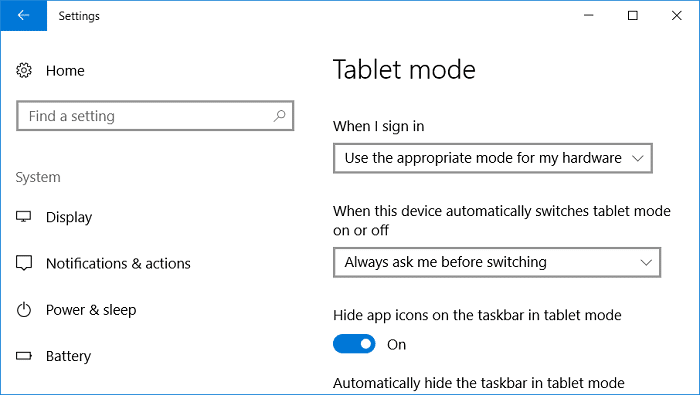
注:(Note:)常にデスクトップモードを使用する場合は、[デスクトップモードを使用する]を選択(Desktop)し、タブレットモードを使用する場合は、[タブレットモードを使用する]を選択します。
4. [このデバイスがタブレットモードを自動的にオンまたはオフに切り替える場合]で、[切り替える前に必ず確認する(Always ask me before switching)]を選択します。
5. PCを再起動して、変更を保存します。
方法2:アクションセンターを使用してタブレットモードに切り替える(Method 2: Switch to Tablet Mode using Action Center)
1.システムトレイのアクションセンターアイコンをクリックするか、 (Action Center)Windows Key + Aを押して開きます。
2.アクションセンターの下のタブレットモード( click on Tablet mode)をもう一度クリックしてオンにします。

3.デスクトップモードに切り替えたい場合は、タブレットモードをもう一度クリックしてオフにします。(clicks on Tablet mode to turn it off.)
4.PCを再起動します。
方法3:レジストリを使用してタブレットモードに切り替える(Method 3: Switch to Tablet Mode using Registry)
1.Windowsキー+Rを押してから、 regeditと入力し、Enterキーを押します。

2.次のレジストリキーに移動します。
HKEY_CURRENT_USER\SOFTWARE\Microsoft\Windows\CurrentVersion\ImmersiveShell
3. ImmersiveShellを選択し、右側のウィンドウペインから( ImmersiveShell)TabletModeDWORDをダブルクリックします。

4.値データフィールドの下に1と入力し、[OK]をクリックします。
0=タブレットモードを無効にする
1=タブレットモードを有効にする
![次に、値データフィールドの下に0と入力し、[OK]、[OK]の順にクリックします。 Windows10でタブレットモードに切り替える方法](https://lh3.googleusercontent.com/-vYPDrDdnIz0/YZOfCCKT7MI/AAAAAAAAkTQ/CQZtZ-hbV7U9XfY6_TEEZI5aYmTom6poACEwYBhgLKtMDABHVOhzpdh4f9gK7Pl3pIKdS-MAqT7y5y5X0OpTKm4PMusBVVSvpJP93YnAhXNmcZbWuT31i7jtYSyVauEPIMLju6rD4KWA7nyivubD2R2vcFmdszZ_h_8jlplsFLjAVnbmrRnr8fQanFkdu4qh3mnFv_3xGMe6pLcEkGdbUuNNwPvYD9AN9xf0_7ZEEl7P_bdX0h5M7FTHFM1M9DhOZGyfYCv5Hdaj3tVbHQUZ4AtHMUQZPpRyjGjcPFhXeIxxxwqGcocHgAzZFCSbIY-6paMUAs9gGkoNJqxjsrVnVfU75bRX8zxJysL-o_0gpKdd3qFL9r9D8bxO80gFiRO3ZtGhtJ6yQENn_B91ua_pZICWEFvs28PwlIAFZCwxDqZPvaa1Li7ywTjqsbbJNQ7r9yFK29dg-pdTjuyud3MC8w-SeyMkmr5T7Rap849TFdyaB8zfGepam1fh0mpx-JV-mwzd92BDBVyNWOtggku0J2ZH3HWVKToCFCFefShp83L6WwRfnWCMDK_uUzVSFbbMXD32DGhZEKfilDws41bYIwn8tsylvZGDgpfuptvtSQ_PxP4Cbdj_NxV57wCxIPi-V2OgEnhoHv6dEzE_lUwDtX23W9hAwxKLPjAY/s0/z69D8p72fcBO1-iJbAUdlhHHL2o.png)
5. PCを再起動して、変更を保存します。
おすすめされた:(Recommended:)
- 修正このコンピューターに1つ以上のネットワークプロトコルがありません(Fix One or more network protocols are missing on this computer)
- 修正一時的なプロファイルエラーでサインインしました(Fix You’ve been signed in with a temporary profile error)
- ネットワーク接続に必要なWindowsソケットレジストリエントリがありません(Windows sockets registry entries required for network connectivity are missing)
- サービスホストによる高いCPU使用率の修正:ローカルシステム(Fix High CPU Usage by Service Host: Local System)
これで、Windows 10でタブレットモードに切り替える方法を(How to Switch to tablet mode in Windows 10)正常に学習できましたが、この投稿に関してまだ質問がある場合は、コメントのセクションで気軽に質問してください。
Related posts
Windows 10でPinch Zoom Featureを無効にします
Windows 10でFull System Image Backupを作成する[究極のガイド]
Windows 10にSystem Image Backupを作成する方法
Windows 10でVolume or Drive Partitionを削除する方法
どのようにするには無効にスティッキーCornersでWindows 10
Printerを追加Windows 10 [ガイド]
Windows 10 Firewallを無効にする方法
Windows 10のFix Task Host Window Prevents Shut Down
Fix VCRUNTIME140.dllがWindows 10にありません
Mouse Pointer Lags Windows 10 [解決しよう]
キルA ProcessでWindows 10に3 Ways
Defer Feature and Quality Updates Windows 10
Windows 10のFix Microsoft Compatibility Telemetry High Disk Usage
Windows 10 Lock ScreenでCortanaを有効または無効にします
Windows 10のFix Unable~Delete Temporary Files
Windows 10でStartupでOperating SystemsのDisplay Listに変更Time
Fix KeyboardがWindows 10号を入力していません
簡単にView Chrome ActivityオンWindows 10 Timeline
Windows 10でDiskpart Clean Commandを使用したクリーンDisk
Windows 10でSleep ModeにFix Computer Wo n'tゴー
